![]() Vidmore Player
Vidmore Player
Grundlagen
So spielen Sie Blu-ray / DVD ab
Spielen Sie 4K / HD / SD-Videos ab
Vidmore Player ist ein DVD / Blu-ray / Video / Audio-Player mit Qualitätsverlust, mit dem Sie die Wiedergabe von DVD / Blu-ray / Video / Audio unter Windows und Mac genießen können. Es unterstützt die Wiedergabe von hausgemachten oder kommerziellen Blu-ray-Discs, Blu-ray-Ordnern (BDMV & BDAV), Blu-ray-ISO-Dateien, DVD-Discs, DVD-Ordnern (Video_TS & Audio_TS) und DVD-ISO-Dateien mit perfekter Bild- und Audioqualität.
Außerdem funktioniert dieser DVD / Blu-ray-Player auch als Video- oder Audio-Player, mit dem Sie problemlos 4K-Video, 1080P HD-Video und SD-Video abspielen können. Die unterstützten Medienformate decken alle gängigen Video- und Audioformate ab, einschließlich MP4, MKV, MPG, TS, WebM, VOB, MOV, AVI, AVCHD, AAC, FLAC, MP3, M4A usw.
Klicken Sie oben auf der Handbuchseite auf die Schaltfläche "Kostenloser Download", um Vidmore Player auf Ihren Computer herunterzuladen. Installieren Sie dieses Programm nach dem Herunterladen und führen Sie es auf Ihrem Computer aus.
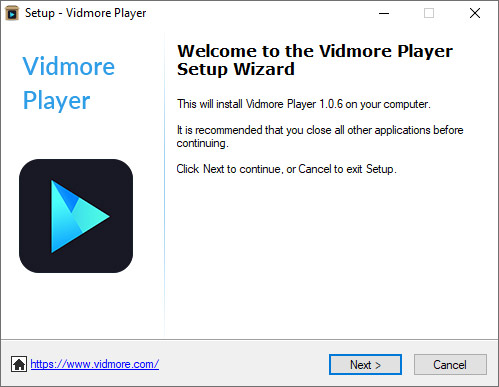
Nach dem Start dieser Software wird das Registrierungsfenster für Sie geöffnet, in dem Sie auf "Registrieren" klicken und Ihre E-Mail-Adresse sowie den per E-Mail gesendeten Registrierungscode eingeben. Klicken Sie dann auf "Aktivieren", um sich zu registrieren.
E-Mail-Addresse: Die E-Mail-Adresse, die Sie im Bestellformular ausfüllen.
Registrierungscode: Eine Zeichenfolge, die im Bestellbestätigungsschreiben, das Sie nach dem erfolgreichen Kauf erhalten haben, als Aktivierungsschlüssel, Lizenzcode oder KEYCODE (S) gekennzeichnet ist.
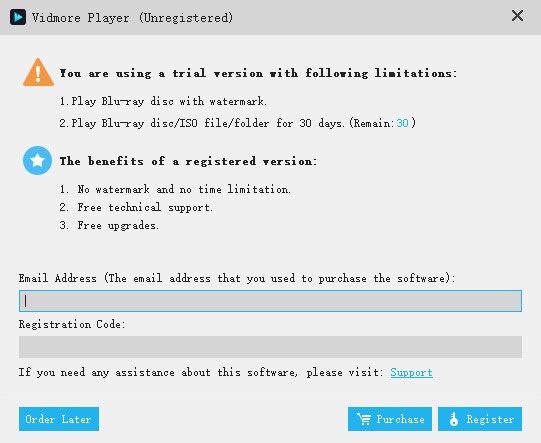
Um die Software zu aktualisieren, klicken Sie in der oberen Leiste auf "Hilfe" und wählen Sie "Update überprüfen ..." aus der Dropdown-Liste. Dann überprüft das Programm die von Ihnen installierte Version. Wenn die Version nicht die neueste ist, werden Sie daran erinnert, die Software zu aktualisieren.
Oder Sie können die neueste Version von Vidmore Player von der Produktseite herunterladen.
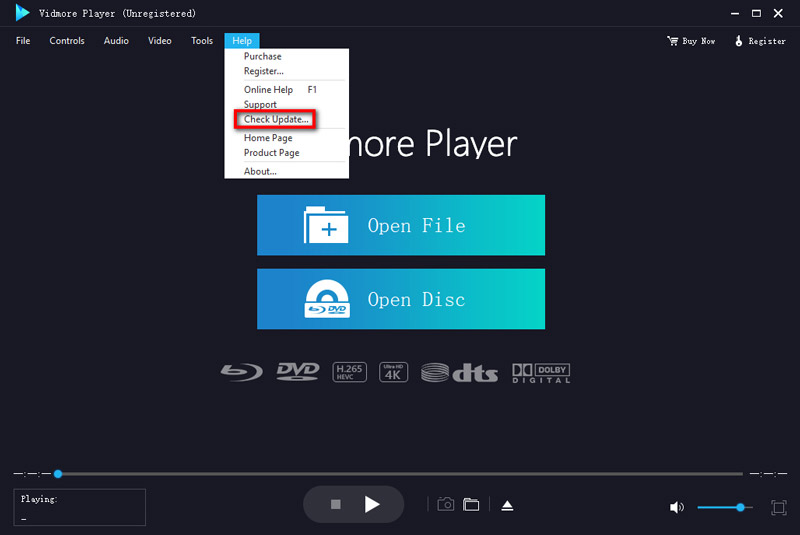
Schritt 1 Installieren Sie Vidmore Player
Nachdem Sie diese Multimedia-Wiedergabesoftware heruntergeladen haben, können Sie sie auf Ihrem Computer installieren und starten.
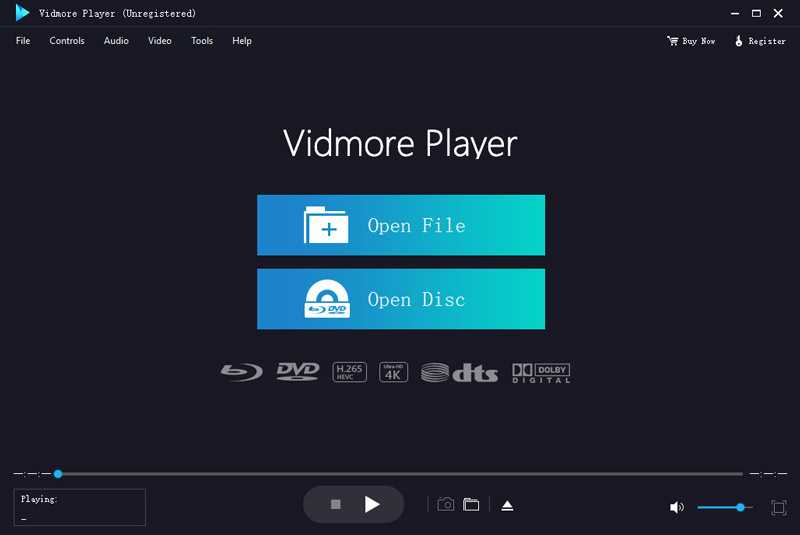
Schritt 2 Schließen Sie ein externes Blu-ray-Laufwerk an
Wenn Sie Blu-ray-Discs abspielen möchten, müssen Sie das externe Blu-ray-Laufwerk an Ihren Computer anschließen und dann die Blu-ray-Disc in das Blu-ray-Laufwerk einlegen. Wenn Sie eine DVD abspielen möchten, müssen Sie auch sicherstellen, dass Sie über ein DVD-Laufwerk verfügen.
Schritt 3 Blu-ray / DVD-Disc abspielen
Klicken "Disc öffnen" In der Hauptschnittstelle.
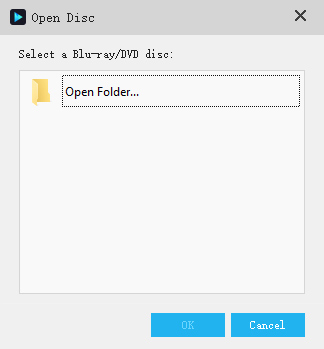
Anschließend wird die Blu-ray / DVD automatisch eingelegt und abgespielt.
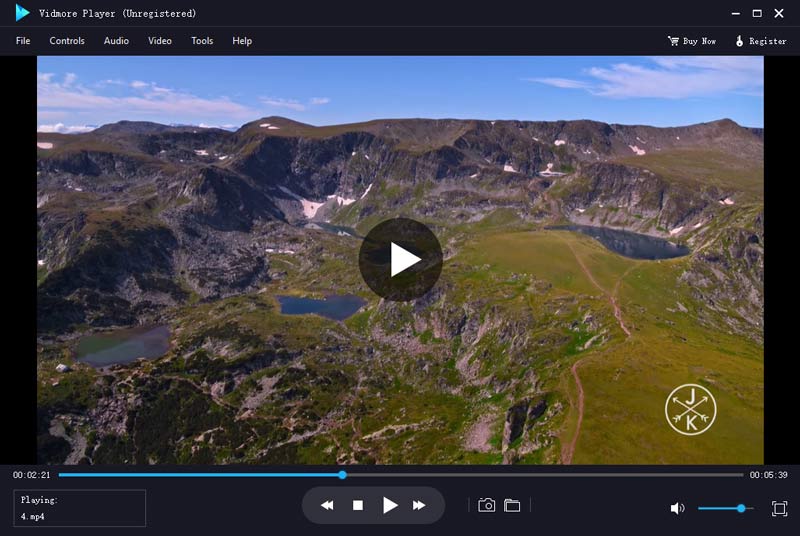
Hinweis:
Stellen Sie beim Laden der Blu-ray- oder DVD-Disc sicher, dass Ihr Computer mit dem Internet verbunden ist. Nach dem Laden ist keine Internetverbindung zum Spielen erforderlich.
Schritt 1 Installieren Sie Vidmore Player
Nachdem Sie diese Multimedia-Wiedergabesoftware heruntergeladen haben, können Sie sie auf Ihrem Computer installieren und starten.
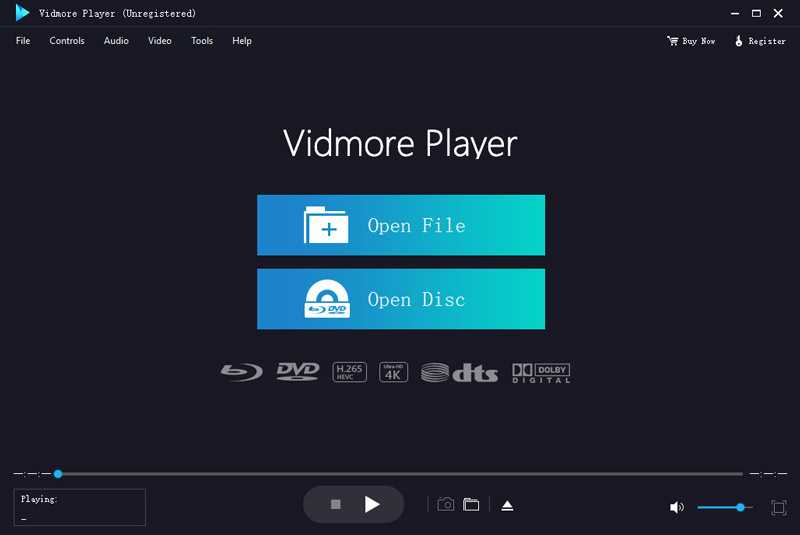
Schritt 2 Spielen Sie den Blu-ray / DVD-Ordner und die ISO-Datei ab
Klicken "Datei öffnen" In der Hauptschnittstelle. Wählen Sie dann den Blu-ray / DVD-Ordner oder die ISO-Datei auf Ihrem Computer und klicken Sie auf "ÖffnenZum Laden und Spielen. Oder klicken Sie auf "DateiRegisterkarte in der oberen Leiste und wählen Sie "Datei öffnen" Aus seiner Dropdown-Liste.
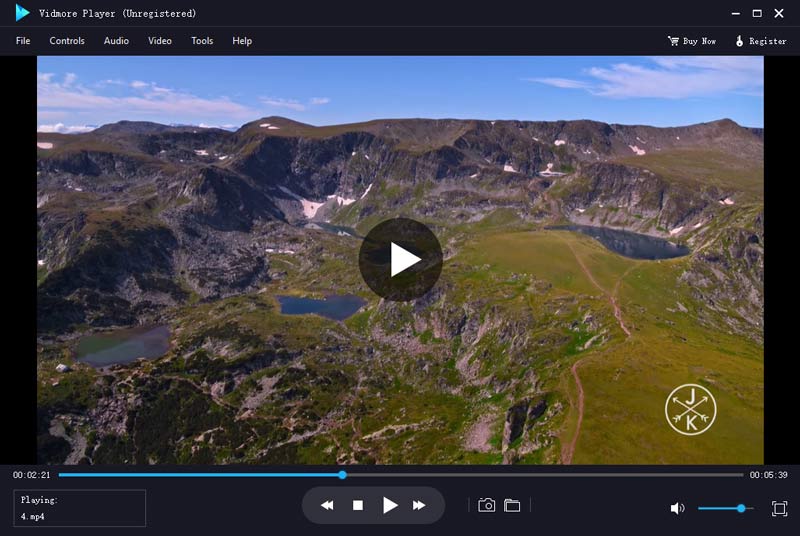
Hinweis:
Stellen Sie beim Laden des Blu-ray / DVD-Ordners oder der ISO-Datei sicher, dass Ihr Computer mit dem Internet verbunden ist. Nach dem Laden von Blu-ray ist zum Abspielen keine Internetverbindung erforderlich.
Schritt 1 Installieren Sie Vidmore Player
Nachdem Sie diese Multimedia-Wiedergabesoftware heruntergeladen haben, können Sie sie auf Ihrem Computer installieren und starten.
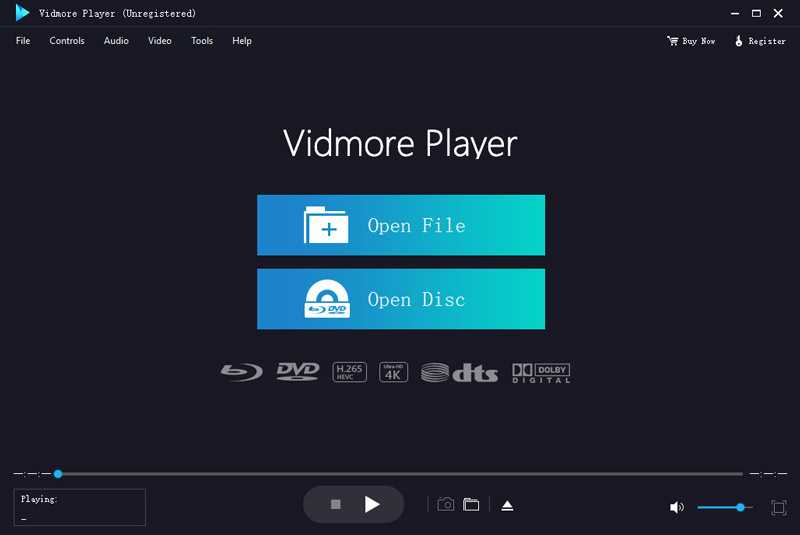
Schritt 2 Spielen Sie 4K / HD / SD-Video- oder Audiodateien ab
Klicken "Datei öffnen" In der Hauptoberfläche, um die Video- oder Audiodatei auszuwählen, die Sie auf Ihrem Computer abspielen möchten. Die Mediendatei wird nach dem Laden automatisch abgespielt. Oder klicken Sie auf “DateiRegisterkarte in der oberen Leiste und wählen Sie "Datei öffnen" Aus seiner Dropdown-Liste.
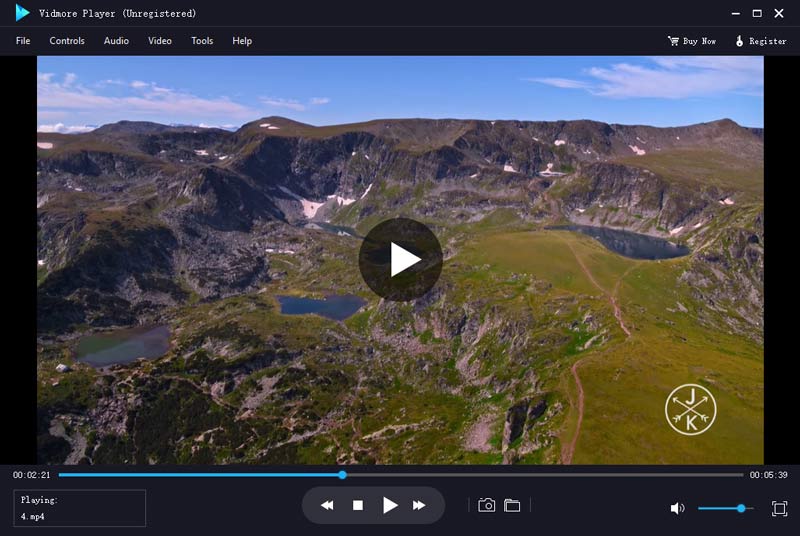
Laden Sie diesen Multimedia-Player herunter, um einen perfekten visuellen und akustischen Effekt zu erzielen.